- A+
WPS如何使用智能表格?在WPS软件中,提供了一些智能表格样式,我们可以导入这些样式快速的进行表格的创建。很多的用户还不知道怎么去使用智能表格的方法。今天我们一起来看看智能表格的使用方法吧。
操作方法
1、设置表格样式的基础操作是:选中需要添加颜色的单元格区域,点击“开始”-“颜色填充”小三角折叠框。选择一个颜色,点击一下即可填充,“字体颜色”的设置方式也相同。
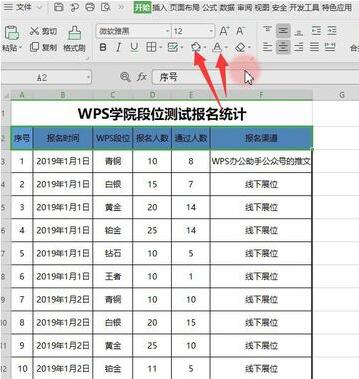
2、WPS中提供了多种表格样式可以使表格快速套用精美专业的格式。选中表格区域,点击“开始”-“表格样式”,选择一个表格样式套用即可。这样设置表格样式非常快速,而且配色也很好看。
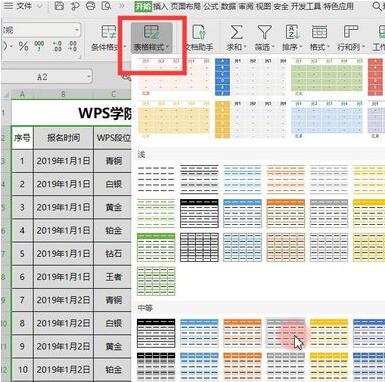
3、选中表格区域,快捷键CTRL+T也可进行设置。
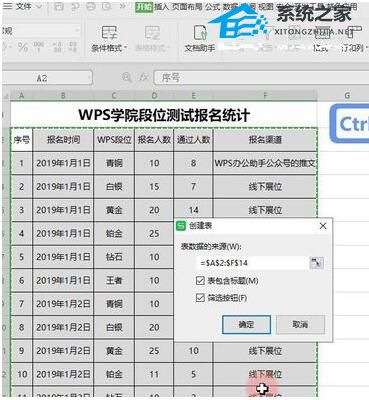
4、我们发现表格旁边的单元格内有一些框框线线,非常不美观。这些线是“网格线”。如何隐藏这些网格线呢?
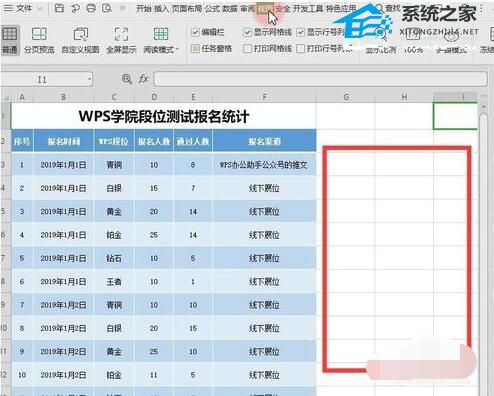
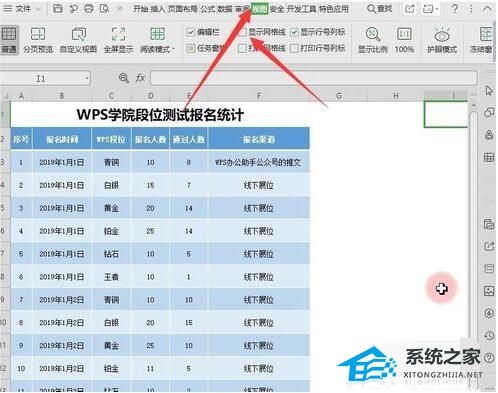
5、点击“视图”-取消勾选“显示网格线”。表格一下就会变得整洁了很多。
希望本文对遇到此故障的朋友有所帮助,如有需要可以在下方留言,进行互动,或者留下您的联系方式,方便沟通交流。欢迎大家分享经典维修案例,软件使用教程技巧等,投稿邮箱:smailmeng2018@163.com.斯维智能科技@恩腾技术圈 WWW.RVIBO.COM.
- 扫一扫关注抖音
-

- 扫一扫关注我们
-



![[系统教程]Win11死亡空间2闪退怎么办?Win11玩死亡空间2闪退解决方法教学](https://www.rvibo.com/wp-content/themes/begin/timthumb.php?src=https://www.rvibo.com/wp-content/uploads/2023/02/20230206085946-84.jpg&w=280&h=210&a=&zc=1)
![[系统教程]Win7运行启动项命令是什么?Win7设置开机启动项的方法](https://www.rvibo.com/wp-content/themes/begin/timthumb.php?src=https://www.rvibo.com/wp-content/uploads/2023/02/20230206080006-40.jpg&w=280&h=210&a=&zc=1)
![[系统教程]Win7如何关闭硬件加速?Win7关闭硬件加速的方法](https://www.rvibo.com/wp-content/themes/begin/timthumb.php?src=https://www.rvibo.com/wp-content/uploads/2023/02/20230206080002-27.jpg&w=280&h=210&a=&zc=1)
![[系统教程]Win7升级Win10数据会丢失吗?win7升级win10保留数据](https://www.rvibo.com/wp-content/themes/begin/timthumb.php?src=https://www.rvibo.com/wp-content/uploads/2023/02/20230206075959-70.png&w=280&h=210&a=&zc=1)

